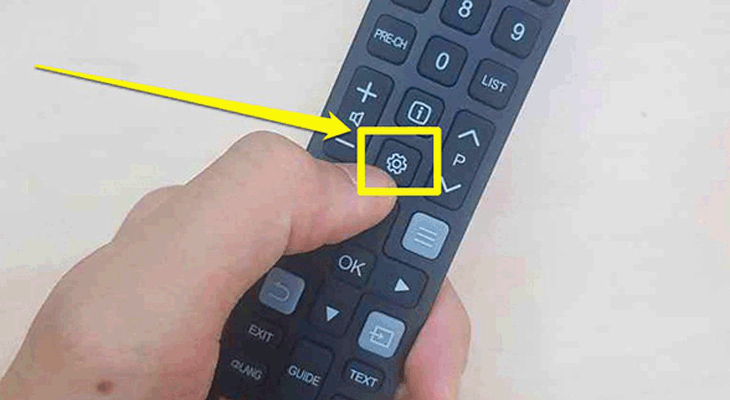Bạn đang xem bài viết Cách khôi phục cài đặt gốc (reset) cho tivi thông minh TCL tại thtrangdai.edu.vn, bạn có thể truy cập nhanh những thông tin cần thiết trong mục lục bài viết dưới đây.
Khôi phục cài đặt gốc (reset) cho tivi thông minh TCL sẽ giúp xóa phần mềm hiện tại, đưa tivi về trạng thái ban đầu bằng phần mềm được nhà sản xuất cài đặt sẵn, để tivi chạy mượt mà hơn. . Hãy cùng tham khảo cách reset tivi thông minh TCL trong bài viết sau nhé!
Cách khôi phục cài đặt gốc TV TCL TV+OS
Bước 1: Click vào biểu tượng Cài đặt (hình răng cưa) trên remote để mở giao diện cài đặt. Nếu Tivi không có nút cài đặt trên remote thì bạn vào phần Cài đặt trên màn hình chính của Tivi TCL.
Bước 2: Tại giao diện Cài đặt, bạn click vào mục Hệ thống bên trái màn hình TV TCL > Chọn Đặt lại.

Bước 3: Nhập mật khẩu của tivi TCL để reset tivi TCL (Thông thường mật khẩu mặc định của tivi TCL là: 1234). Chọn Đồng ý rồi đợi TV hoàn tất quá trình khôi phục cài đặt gốc. Quá trình này mất khoảng 10 phút.

Cách khôi phục cài đặt gốc của hệ điều hành TCL TV Android
Bước 1: Chọn mục Cài đặt (hình răng cưa) trên màn hình chính của TV TCL.

Bước 2: Chọn Bộ nhớ và đặt lại trên Tivi.

Bước 3: Chọn Khôi phục cài đặt gốc trong phần “Bộ nhớ và đặt lại”.

Bước 4: Tivi sẽ thông báo thao tác reset kèm theo những lưu ý cần lưu ý khi thực hiện reset. Vui lòng đọc qua để hiểu thông tin rồi chọn Đặt lại dữ liệu ban đầu.

Tiếp theo chọn Erase Everything để reset TV.

Bước 5: Tiếp theo, TV sẽ yêu cầu bạn nhập Mật khẩu. Thông thường mật khẩu mặc định sẽ là 1234. Bạn nhập số này vào rồi chọn OK.

Bước 6: Tiếp tục chọn OK. TV sẽ khôi phục cài đặt gốc. Bạn vui lòng chờ vài phút để TV khôi phục cài đặt mặc định nhé!

Một số lưu ý khi thực hiện Factory reset tivi TCL
Dưới đây là một số lưu ý khi khôi phục cài đặt gốc cho tivi TCL tại nhà:
- Không tắt TV hoặc rút phích cắm trong quá trình khôi phục vì điều này có thể khiến TV bị treo và không phản hồi. Trường hợp nặng có thể khiến TV bị hỏng.
- Sau khi khôi phục cài đặt gốc, bạn sẽ mất toàn bộ dữ liệu trên Tivi. Bạn sẽ cần phải reset lại phần mềm và các thông số từ đầu theo ý muốn của mình như lúc mới mua.
- Sau khi khôi phục và khởi động lại, bạn nên thực hiện lại các thao tác thiết lập: LAN/Wi-Fi, dò kênh, cài đặt, v.v. theo hướng dẫn của TV.
thtrangdai.edu.vn chia sẻ tới bạn bài viết hHướng dẫn cách khôi phục cài đặt gốc (reset) cho tivi thông minh TCL. Hãy tham khảo để có thể sử dụng TV TCL một cách tối ưu nhất nhé!
Cảm ơn các bạn đã đọc bài Hướng dẫn khôi phục cài đặt gốc (reset) cho tivi thông minh TCL tại thtrangdai.edu.vn. Các bạn có thể bình luận, xem thêm các bài viết liên quan bên dưới và hy vọng nó sẽ hữu ích. mang đến cho bạn những thông tin thú vị.
Nhớ để nguồn: Hướng dẫn cách khôi phục cài đặt gốc (reset) cho smart tivi TCL tại thtrangdai.edu.vn
Chuyên mục: Blog